CAD制作机械装配图的技巧与实例
AutoCAD绘制机械零件装配图
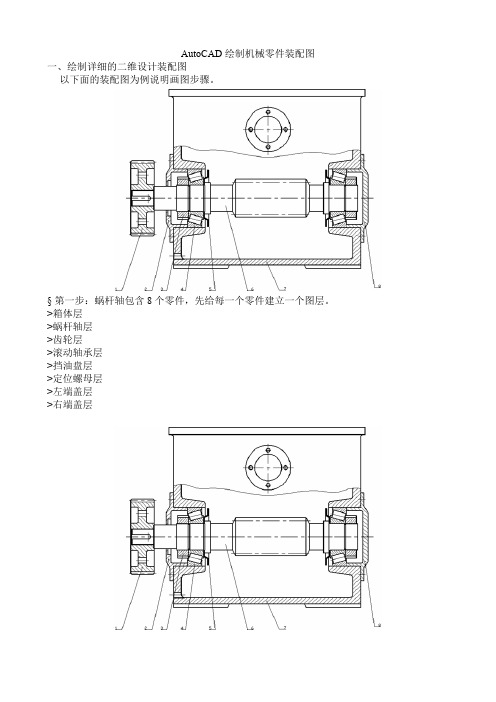
AutoCAD绘制机械零件装配图一、绘制详细的二维设计装配图以下面的装配图为例说明画图步骤。
§第一步:蜗杆轴包含8个零件,先给每一个零件建立一个图层。
>箱体层>蜗杆轴层>齿轮层>滚动轴承层>挡油盘层>定位螺母层>左端盖层>右端盖层第二步:切换到“蜗杆轴”层,绘制蜗杆轴。
注意要将零件的主要结构准确的绘制出来,尺寸不合适的地方要进行圆整。
结果如下:>第三步:切换到“挡油盘”层,画出挡油盘的轮廓形状。
>第四步:切换到“滚动轴承”层,绘制出滚动轴承的形状。
>第五步:切换到“螺母”层,绘制出螺母。
用上述方法依次画出其他零件,即可得到图示装配图。
绘制过程中可将一些不相关的零件层关掉,使图面简洁。
适用范围及优缺点:这种绘制装配图的方法适用于在设计过程中画设计装配图。
缺点:画图比较麻烦,与手工绘图类似。
优点是拆图比较方便。
二、由零件图组合装配图在零部件测绘过程中,常常是先测绘各零件的零件图,然后再由零件图组合成装配图。
这样就可以充分利用已经绘制的零件图,将它们组合成装配图,从而避免重复劳动,提高工作效率。
这种画装配图的实质是拼装。
下面介绍拼装过程。
设八个零件的文件名分别为:1.箱体.dwg2.蜗杆轴.dwg3.齿轮.dwg4.滚动轴承.dwg5.挡油环.dwg6.定位螺母.dwg7.左端盖.dwg8.右端盖.dwg第一步:打开图形文件“箱体.dwg ”,再单击“新建”图标,创建一个新文件,文件名为“装配图1.dwg”。
第二步:切换到图形“箱体.dwg ”,在图形窗口单击右键,弹出光标菜单,选择“带基点复制”选项,AutoCAD提示:指定基点: //用光标指定复制基点选择对象: //选择箱体,见下图第三步:切换到“装配图1.dwg”,在图形窗口单击右键,弹出光标菜单,选择“粘贴”选项,结果如下图:第四步:打开图形文件“左轴承盖.dwg”,在图形窗口单击右键,弹出光标菜单,选择“带基点复制”选项,AutoCAD提示:指定基点://用光标指定复制基点选择对象://选择左轴承盖,见下图注意:基点的选择一定要方便图形定位。
在AutoCAD中进行机械装配图的绘制
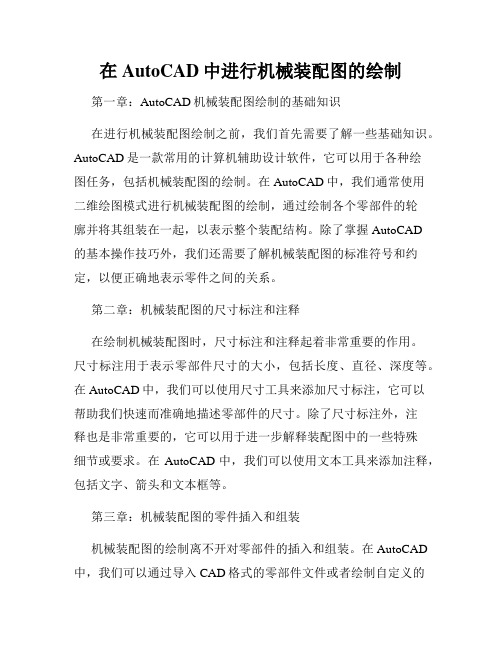
在AutoCAD中进行机械装配图的绘制第一章:AutoCAD机械装配图绘制的基础知识在进行机械装配图绘制之前,我们首先需要了解一些基础知识。
AutoCAD是一款常用的计算机辅助设计软件,它可以用于各种绘图任务,包括机械装配图的绘制。
在AutoCAD中,我们通常使用二维绘图模式进行机械装配图的绘制,通过绘制各个零部件的轮廓并将其组装在一起,以表示整个装配结构。
除了掌握AutoCAD的基本操作技巧外,我们还需要了解机械装配图的标准符号和约定,以便正确地表示零件之间的关系。
第二章:机械装配图的尺寸标注和注释在绘制机械装配图时,尺寸标注和注释起着非常重要的作用。
尺寸标注用于表示零部件尺寸的大小,包括长度、直径、深度等。
在AutoCAD中,我们可以使用尺寸工具来添加尺寸标注,它可以帮助我们快速而准确地描述零部件的尺寸。
除了尺寸标注外,注释也是非常重要的,它可以用于进一步解释装配图中的一些特殊细节或要求。
在AutoCAD中,我们可以使用文本工具来添加注释,包括文字、箭头和文本框等。
第三章:机械装配图的零件插入和组装机械装配图的绘制离不开对零部件的插入和组装。
在AutoCAD 中,我们可以通过导入CAD格式的零部件文件或者绘制自定义的零部件来完成插入。
有了正确的零部件后,我们可以使用各种组装工具将零部件组装在一起,以模拟实际装配的过程。
在组装过程中,我们需要确保零部件之间的位置、角度和尺寸等都符合设计要求,这就需要我们灵活运用AutoCAD的编辑工具来调整零部件的位置和属性。
第四章:机械装配图的排列和布局机械装配图的排列和布局是绘图过程中非常关键的一步。
在AutoCAD中,我们可以通过使用图层和块定义来进行装配图的排列和布局。
通过将装配图的各个零部件分别放置在不同的图层中,我们可以更好地控制零部件的可见性和编辑。
而通过将装配图中的一些重复性结构定义为块,并将其重复使用,可以大大提高绘图的效率。
此外,合理的布局和比例也能够使装配图更加美观和易读。
机械CAD软件中装配设计方法与技巧

机械CAD软件中装配设计方法与技巧在机械设计领域中,装配设计是一个关键环节,它决定着产品的质量和性能。
随着计算机辅助设计(CAD)技术的不断发展,机械CAD软件成为了装配设计的重要工具。
本文将介绍机械CAD软件中的装配设计方法和技巧,帮助设计人员提高工作效率和产品质量。
首先,装配设计前的准备工作非常重要。
在进行装配设计之前,需要充分理解产品的功能和设计要求。
同时,对于已有的零部件库,设计人员需要对其中的每个零部件进行详细了解,并进行分类和整理。
这样可以帮助设计人员更好地进行装配设计,并避免重复设计。
其次,正确使用机械CAD软件的装配功能是关键。
在进行装配设计时,设计人员首先需要选择合适的装配环境。
常见的装配环境有:顶层装配、子装配和可视装配等。
顶层装配适用于整体装配设计,子装配适用于复杂装配设计,可视装配则可以帮助设计人员更直观地观察装配过程。
在装配过程中,设计人员需要使用机械CAD软件提供的装配关系功能。
装配关系是零部件之间的约束关系,包括平行、垂直、共线、相切等。
正确地设置装配关系可以保证装配的准确性和稳定性。
此外,装配设计中还要考虑零部件之间的间隙和配合,以保证装配的顺利进行。
除了基本的装配关系外,机械CAD软件还提供了一些高级的装配功能,如装配顺序、装配动画和装配分析等。
装配顺序可以帮助设计人员规划装配过程,并避免装配过程中的冲突和错误。
装配动画可以模拟装配过程,更直观地反映产品的装配顺序和方式。
装配分析可以检查装配设计的合理性,并帮助设计人员优化装配方案。
此外,设计人员在进行装配设计时还需考虑到零部件的制造工艺和装配工艺。
设计人员应该合理选择零部件的尺寸和材料,确保其满足制造和装配的要求。
同时,还需要考虑装配工艺中的各种因素,如焊接、螺栓连接和粘接等。
通过合理的工艺设计,可以提高装配的效率和质量。
最后,装配设计完成后,设计人员还需进行装配的验证和优化。
通过使用机械CAD软件中的装配检查和装配分析工具,设计人员可以对装配设计进行全面的检查和分析。
CAD实例教程 绘制一个机械装配图

CAD实例教程:绘制一个机械装配图在机械工程中,绘制准确的装配图对于设计和制造过程至关重要。
CAD(计算机辅助设计)软件是现代机械设计中不可或缺的工具,它能够帮助工程师以精确的方式绘制机械装配图。
在本教程中,我们将使用CAD软件绘制一个机械装配图的实例,以展示CAD软件的一些使用技巧和方法。
首先,启动CAD软件。
在软件的工具栏中,选中“新建”按钮,创建一个新的绘图文件。
选择标准要求并设置合适的图纸尺寸和单位。
接下来,我们需要导入所需的机械部件文件。
在菜单栏中选择“插入”选项,然后选择“外部参考”。
在弹出的对话框中,浏览并选择要导入的机械部件文件。
点击“插入”按钮,将部件导入到当前绘图文件中。
在绘制装配图之前,先确保CAD软件的设置是符合你的需求的。
例如,选择合适的图层设置和样式,以及坐标系和尺寸单位等。
开始绘制装配图的第一步是确定机械部件的位置。
在CAD软件中,使用命令行工具可以实现准确的绘图操作。
利用命令行工具的坐标输入功能,输入所需的坐标和尺寸信息,绘制出各个部件的位置。
在绘制每个部件时,可以使用CAD软件的绘图工具,如直线工具、圆弧工具和矩形工具,来绘制基本形状。
根据机械部件的复杂程度,可以使用更高级的CAD绘图功能,如三维模型绘制和曲线绘制。
根据实际情况选择合适的工具和方法,确保绘图的准确性和效率。
在绘制装配图时,一些关键的绘图原则需要被遵循。
例如,对称和对齐是确保装配图准确性的基本原则。
在绘制各个部件时,注意使它们与整个装配图保持对称和对齐,确保装配图的整体和谐和精确。
此外,标注和尺寸也是绘制装配图时必须注意的重要内容。
在CAD软件中,可以使用标注工具和尺寸工具来添加必要的标注和尺寸信息。
标注和尺寸应该清晰可读,便于理解和检查。
最后,保存并输出绘制好的装配图。
在CAD软件中,选择“文件”菜单,然后选择“保存”选项,保存当前绘图文件。
同时,可以选择“输出”选项,将绘图文件输出为其他格式,如图像文件或PDF文件。
CAD中绘制机械装配图的方法和注意事项

CAD中绘制机械装配图的方法和注意事项机械装配图是机械设计中非常重要的一环,它能够清晰地展示出机械产品的各个零件之间的装配关系。
在CAD软件中,我们可以利用一些技巧和方法来绘制机械装配图,以确保图纸的准确性和可读性。
本文将介绍一些常用的绘制方法和注意事项。
首先,我们需要准备好机械装配的相关零件图纸。
这些图纸通常包括零件的平面图、剖视图、立体图等。
在CAD软件中,我们可以使用这些图纸作为基础进行装配图的绘制。
第一步是创建一个新的装配图文件。
选择适合的页面大小和比例,确保装配图能够在纸上完整显示,并提供足够的细节。
在新建文件的过程中,可以使用CAD软件提供的模板或自定义的设置来满足需求。
接下来,将需要装配的零件逐一导入到装配图中。
根据实际需求,可以选择使用快捷键或菜单操作来导入零件。
在导入零件之前,需要确保每个零件图纸的比例和坐标系是一致的,这样可以避免装配图中出现不准确的零件位置。
一旦零件导入完成,我们可以开始进行装配操作。
在CAD软件中,可以利用插件或快捷键来方便地进行装配操作。
常见的装配方法包括约束、组合和约束等。
通过这些操作,我们可以将各个零件按照实际需求进行组合,并确保它们之间的相对位置和运动关系符合设计要求。
在进行装配操作时,有几个注意事项需要注意。
首先,确保装配图的可读性。
当装配图中有过多的零件时,可以使用分组、折叠等操作来简化图纸的表现,以免混乱和不易理解。
其次,确保零件之间的约束关系正确无误。
在装配过程中,需要仔细检查每个零件的约束关系,以避免装配图中出现错误的零件位置或运动方式。
最后,确保装配图符合标准和规范。
在进行装配图绘制时,需要根据行业标准和规范进行操作,以确保图纸的准确性和可读性。
在完成装配图的绘制后,我们可以进行一些附加的操作。
例如,可以为装配图添加文字说明、尺寸标注和注释等。
这些附加信息可以使装配图更加直观和易于理解。
在进行文字说明时,应确保文字清晰可读、准确无误。
在进行尺寸标注时,需要选择合适的标注方法和尺寸精度,以确保装配图的技术要求得到满足。
CAD中绘制机械装配图的详细步骤
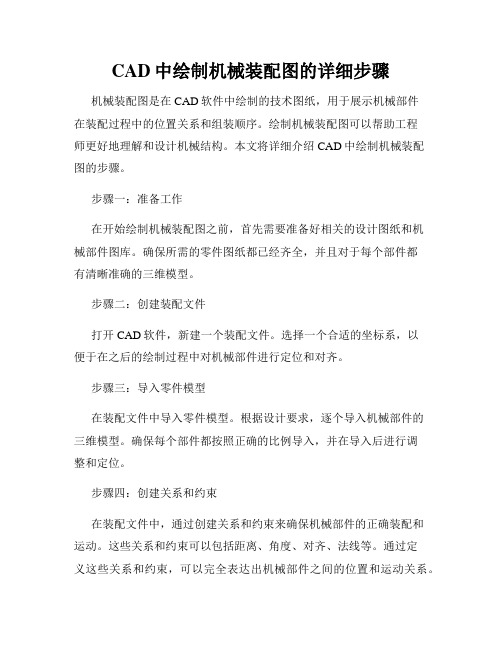
CAD中绘制机械装配图的详细步骤机械装配图是在CAD软件中绘制的技术图纸,用于展示机械部件在装配过程中的位置关系和组装顺序。
绘制机械装配图可以帮助工程师更好地理解和设计机械结构。
本文将详细介绍CAD中绘制机械装配图的步骤。
步骤一:准备工作在开始绘制机械装配图之前,首先需要准备好相关的设计图纸和机械部件图库。
确保所需的零件图纸都已经齐全,并且对于每个部件都有清晰准确的三维模型。
步骤二:创建装配文件打开CAD软件,新建一个装配文件。
选择一个合适的坐标系,以便于在之后的绘制过程中对机械部件进行定位和对齐。
步骤三:导入零件模型在装配文件中导入零件模型。
根据设计要求,逐个导入机械部件的三维模型。
确保每个部件都按照正确的比例导入,并在导入后进行调整和定位。
步骤四:创建关系和约束在装配文件中,通过创建关系和约束来确保机械部件的正确装配和运动。
这些关系和约束可以包括距离、角度、对齐、法线等。
通过定义这些关系和约束,可以完全表达出机械部件之间的位置和运动关系。
步骤五:添加约束和连接对于需要连接的机械部件,通过添加约束和连接来模拟真实的装配过程。
可以使用约束和连接工具,在机械部件之间建立合适的装配关系。
例如,通过添加螺纹连接、销钉连接或焊接连接等来模拟不同类型的连接方式。
步骤六:创建装配图视图在装配文件中,创建装配图视图来展示机械部件的装配过程。
选择合适的视图方向和角度,以确保图纸能够清晰地展示机械部件的位置和连接方式。
可以使用CAD软件提供的视图工具来创建正视图、俯视图、侧视图等不同角度的图纸。
步骤七:添加标注和尺寸在装配图视图中,添加标注和尺寸来提供详细的装配信息。
可以使用标注和尺寸工具,标注机械部件之间的距离、角度、尺寸等关键参数。
确保标注和尺寸的准确性和清晰可读性。
步骤八:导出装配图纸完成装配图绘制后,将其导出为合适的格式,以便于与他人共享和使用。
常见的格式包括DWG、DXF、PDF等。
根据实际需求选择合适的输出格式,并确保导出图纸的质量和精度。
机械装配图绘制
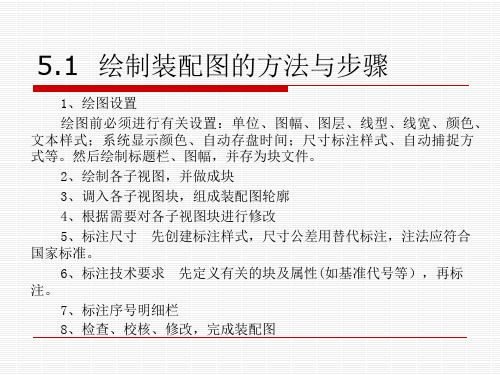
5.2 举例绘制弹性辅助支承装配图
5.2 举例绘制弹性辅助支承装配图
序 号
代号
螺钉M6×12
调整螺钉
弹簧
支承柱
底座
顶丝
谢谢观看/欢迎下载
BY FAITH I MEAN A VISION OF GOOD ONE CHERISHES AND THE ENTHUSIASM THAT PUSHES ONE TO SEEK ITS FULFILLMENT REGARDLESS OF OBSTACLES. BY FAITH I BY FAITH
5.1 绘制装配图的方法与步骤
1、绘图设置 绘图前必须进行有关设置:单位、图幅、图层、线型、线宽、颜色、 文本样式;系统显示颜色、自动存盘时间;尺寸标注样式、自动捕捉方 式等。然后绘制标题栏、图幅,并存为块文件。 2、绘制各子视图,并做成块 3、调入各子视图块,组成装配图轮廓 4、根据需要对各子视图块进行修改 5、标注尺寸 先创建标注样式,尺寸公差用替代标注,注法应符合 国家标准。 6、标注技术要求 先定义有关的块及属性(如基准代号等),再标 注。 7、标注序号明细栏 8、检查、校核、修改,完成装配图
机械装配图的CAD绘制方法
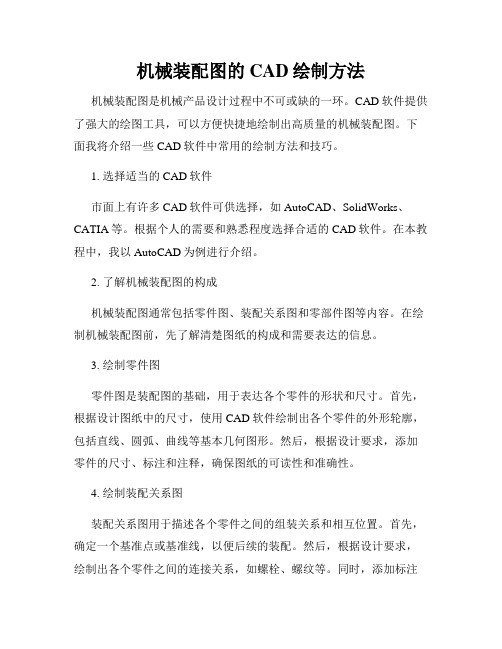
机械装配图的CAD绘制方法机械装配图是机械产品设计过程中不可或缺的一环。
CAD软件提供了强大的绘图工具,可以方便快捷地绘制出高质量的机械装配图。
下面我将介绍一些CAD软件中常用的绘制方法和技巧。
1. 选择适当的CAD软件市面上有许多CAD软件可供选择,如AutoCAD、SolidWorks、CATIA等。
根据个人的需要和熟悉程度选择合适的CAD软件。
在本教程中,我以AutoCAD为例进行介绍。
2. 了解机械装配图的构成机械装配图通常包括零件图、装配关系图和零部件图等内容。
在绘制机械装配图前,先了解清楚图纸的构成和需要表达的信息。
3. 绘制零件图零件图是装配图的基础,用于表达各个零件的形状和尺寸。
首先,根据设计图纸中的尺寸,使用CAD软件绘制出各个零件的外形轮廓,包括直线、圆弧、曲线等基本几何图形。
然后,根据设计要求,添加零件的尺寸、标注和注释,确保图纸的可读性和准确性。
4. 绘制装配关系图装配关系图用于描述各个零件之间的组装关系和相互位置。
首先,确定一个基准点或基准线,以便后续的装配。
然后,根据设计要求,绘制出各个零件之间的连接关系,如螺栓、螺纹等。
同时,添加标注和注释,对组装过程进行说明。
保持装配图的简洁清晰,避免过多的细节。
5. 绘制零部件图零部件图是对各个零件的详细图纸,用于详细描述零件的结构和尺寸。
绘制零部件图时,需要更加详细地表达零件的特征和细节。
使用CAD软件绘制出零件的三维模型,并在模型上添加尺寸和注释。
此外,可以根据需要进行剖视、局部放大等操作,以便更好地展示零件的细节。
6. 检查和修正在绘制机械装配图的过程中,及时检查和修正绘图中的错误和不准确之处非常重要。
通过对图纸进行多次检查和修正,确保图纸的准确性和完整性。
此外,还可以利用软件的辅助功能,如层管理、实体检查等工具,快速定位和修复问题。
以上是机械装配图的CAD绘制方法的简要介绍。
准确、清晰地绘制机械装配图对于产品设计和制造来说至关重要。
- 1、下载文档前请自行甄别文档内容的完整性,平台不提供额外的编辑、内容补充、找答案等附加服务。
- 2、"仅部分预览"的文档,不可在线预览部分如存在完整性等问题,可反馈申请退款(可完整预览的文档不适用该条件!)。
- 3、如文档侵犯您的权益,请联系客服反馈,我们会尽快为您处理(人工客服工作时间:9:00-18:30)。
CAD制作机械装配图的技巧与实例机械装配图是机械设计中非常重要的一环,它能够清晰地展示机械
零件之间的关系,使得整个装配过程更加简洁高效。
在CAD软件中,
我们可以利用各种技巧和工具来制作精确的机械装配图。
本文将介绍
一些常用的技巧,并结合一个实例来详细说明。
首先,让我们来了解一下CAD软件中常用的命令和工具。
在制作
装配图时,最常用的命令之一是“组件排列”。
通过这个命令,我们可
以将不同的零件进行排列,形成一个完整的装配体。
同时,我们还可
以使用“零件约束”命令来确定零件之间的相对位置关系,例如嵌合、
插接等。
另外,通过使用“剖面显示”命令,我们可以将装配图的某一
部分进行切割显示,以便更好地了解装配关系。
此外,CAD软件还提
供了丰富的标注工具,可以用来标注尺寸、注释等,使得装配图更加
清晰易懂。
下面,我们以一个简单的机械装配图为例,来说明如何使用CAD
软件制作装配图。
假设我们需要绘制一个简单的滑块机构,由滑块、
导轨和固定座组成。
首先,打开CAD软件并创建一个新的装配文件。
接下来,导入各
个零件的CAD图纸。
其中,滑块和导轨的图纸需要旋转放置,以便与
装配关系保持一致。
在组件排列命令中,我们首先将固定座放置在原点位置。
然后,将
导轨与固定座进行嵌合约束,确保导轨与固定座是紧密连接的。
接着,
将滑块与导轨进行插接约束,确保滑块能够在导轨上自由滑动。
通过
适当调整松紧度,可以得到希望的滑动效果。
当装配关系确定后,我们可以使用剖面显示命令,将滑块机构的内
部结构进行切割显示,以便更好地观察零件之间的装配关系。
通过选
择适当的切割平面,并设置显示样式,我们可以清晰地看到滑块与导
轨的嵌套关系,以及滑块内部的结构。
最后,我们可以使用标注工具,对装配图进行标注。
我们可以标注
滑块和导轨的尺寸、注释各个零件的功能等。
通过标注,可以使得装
配图更加易读,方便制造和维修。
除了上述的技巧之外,CAD软件还提供了许多其他实用的工具和命令,可以帮助我们更高效地制作机械装配图。
例如,我们可以使用零
件库、颜色选择器、图层控制等工具,来进行装配图的管理和编辑。
同时,CAD软件还支持导出装配图为不同格式的文件,以便与其他设
计软件进行交互使用。
总结起来,制作机械装配图需要熟练掌握CAD软件的命令和工具,并灵活应用各种技巧。
通过合理安排零件的排列、确定适当的约束关系、进行剖面显示和标注等操作,我们可以制作出精确清晰的机械装
配图。
通过不断学习和实践,我们可以不断提高绘图技巧,使得机械
装配图更加完美。
